아이클라우드 계정은 애플 디바이스를 쓰기 위해선 필수다. 사진, 메일, 연락처, 메모 등 다양한 정보를 저장하고 관리할 수 있게 해줄 뿐만 아니라, 각기 다른 성격을 지닌 아이폰, 아이패드, 맥 등의 기기 사이에서 데이터를 자연스럽게 흘러가게 해준다. 여러 대의 애플 기기를 하나처럼 활용할 수 있게 해주는 것.
그렇기에 아이클라우드 계정을 잘 관리하는 것은 무척 중요한 부분이다. 아이디와 비밀번호가 유출되지 않도록 조심하는 것은 기본, 이왕이면 계정의 보안 자체를 강화해 놓는 것이 좋다.
아이클라우드 계정 2단계 확인
아이클라우드 계정에 로그인하기 위해선 아이디와 비밀번호가 필요하다. 2단계 확인은 여기서 한 단계 더 나아가 인증번호를 추가로 입력해야 로그인을 할 수 있는 기능이다. 은행에서 흔히 쓰는 OTP와 비슷한 개념으로 SMS나 애플 디바이스를 사용해 인증 번호를 전달해준다.
애플 기기에 아이클라우드 로그인은 과정은 처음 한 번만 하게 되면, 이후엔 별다른 일이 없는 한 다시 진행할 일은 없다. 2단계 인증은 그런 의미에서 누군가가 불손한 목적으로 새로운 기기에 로그인하려고 하던가, 비밀번호를 바꾸려고 할 때를 대비한 보안 기능이라고 보면 된다. 웹브라우저를 통한 아이클라우드 로그인에도 2단계 인증이 적용되는데, 이땐 신뢰할 수 있는 브라우저로 등록해 놓으면 이후부턴 2단계 인증을 할 필요가 없다.
설정을 해보자. 방법은 어렵지 않다. 먼저 애플 ID 사이트로 이동해 로그인한다. 그럼 왼쪽 메뉴에 ‘암호 및 보안(Password and Security)가 있다. 선택하면, 좌측 화면 상단에 ‘시작하기(Get started)’가 나온다. 여길 클릭하면 2단계 확인 기능을 활성화할 수 있다.
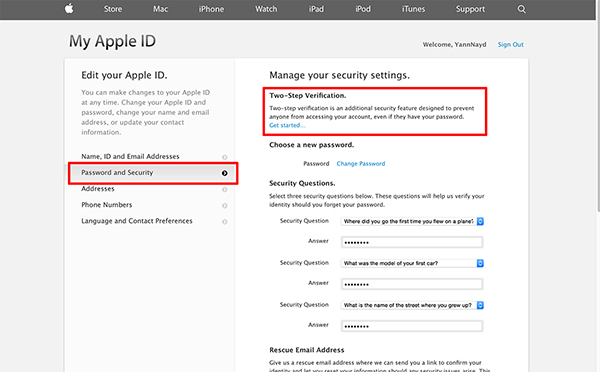
이후 ‘계속(Continue)’ 버튼을 클릭해 진행하면 몇 단계에 걸쳐, 2단계 확인에 대한 설명과 안내문, 경고문 등 차례차례 나오게 된다. 그리고 SMS를 메시지를 받을 수 있는 휴대전화 번호 추가 화면이 뜬다. 번호를 등록하면, 4자리 확인 코드가 SMS로 전송된다. 이를 입력하면 휴대전화 번호 등록이 완료되고, 이후부터 2단계 인증에 필요한 4자리 확인 코드를 SMS로 받을 수 있다.
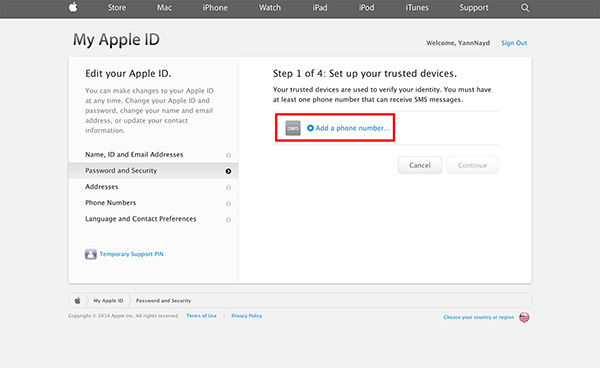
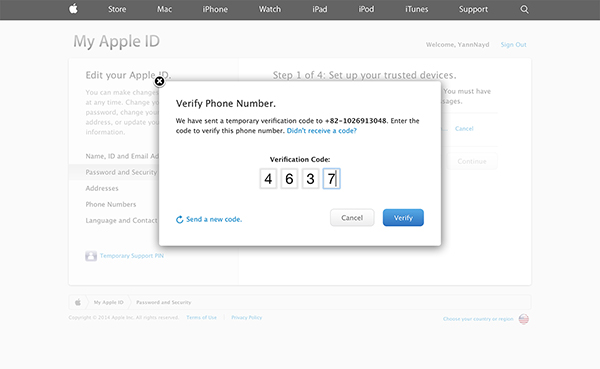
다음으론 별도의 복구키가 발급된다. 휴대전화가 파손되어 SMS를 받을 수 없는 등 불가피한 상황에서는 복구키를 이용하면 아이클라우드 계정에 접근할 수 있다. 14자리로 별도로 적어두는 것이 좋다. 복구키까지 발급받았다면 모든 설정은 끝났다.
2단계 인증은 SMS로만 받을 수 있는 것은 아니다. 아이클라우드 계정으로 로그인된 기기로도 받을 수 있다. 예를 들어 아이패드에 로그인되어 있다면, SMS가 아니라 아이패드로도 인증 번호를 받을 수 있는 것. 다만 요즘엔 아이클라우드를 지원하는 앱들이 제법 있는데, 이런 앱에선 2단계 인증을 지원하지 않아 로그인할 수 없다. 물론 방법은 있다. 아래에서 설명할 앱 전용 암호를 쓰면 된다.
앱 전용 암호
앱 전용 암호는 2단계 인증을 사용하는 이에게 제공하는 기능이다. 이메일 클라이언트 등 몇몇 써드파티 앱은 아이클라우드 계정으로 로그인해야 쓸 수 있다. 이 경우 아이클라우드의 기본 비밀번호가 써드파티 앱에 저장 또는 수집될 수 있다. 게다가 2단계 인증을 활성화해 놨다면, 로그인조차 할 수 없다. 이들 애플리케이션은 2단계 인증을 지원하지 않기 때문이다.
앱 암호는 별도의 임시 비밀번호를 만들어 아이클라우드 로그인을 할 수 있게 해주는 기능이다. 임시 비밀번호를 사용하기 때문에 써드파티 앱에서 보안 결함이 발생해 비밀번호가 유출되더라도 원래의 기본 비밀번호가 노출되는 일은 없다. 게다가 이렇게 생성한 임시 비밀번호는 언제라도 무효화할 수 있다.
앱 암호를 생성해 보자. 앞서 설명한 2단계 인증 설정처럼 애플 ID 관리 페이지에 접속한다. 페이지 왼쪽에 ‘암호 및 보안’을 선택하면, ‘App 암호 생성’이라는 메뉴가 보일 것이다.
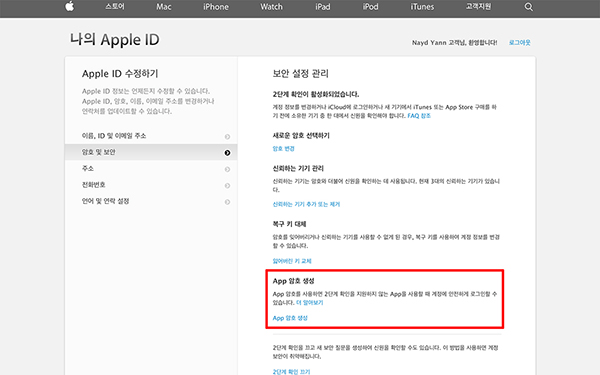
앱 암호는 최대 25개까지 만들 수 있다. 하나만 만들어 써도 되고, 여러 개를 만들어 써도 된다. 하나를 만들어 모든 앱에 활용하다가 유출되면, 이를 무효화한 후 다시 일일이 로그인을 해야 할테니 여러 개 만들어 쓰는 것이 더 나으리라.
어떤 앱에 대한 암호인지 이름을 기입하고, 생성 버튼을 누르면 끝. 그럼 새로운 앱 암호가 생성된다. 이제 아이클라우드 로그인이 필요한 써드파티에서 아이클라우드 계정과 생성한 임시 암호를 입력하면 로그인할 수 있다.
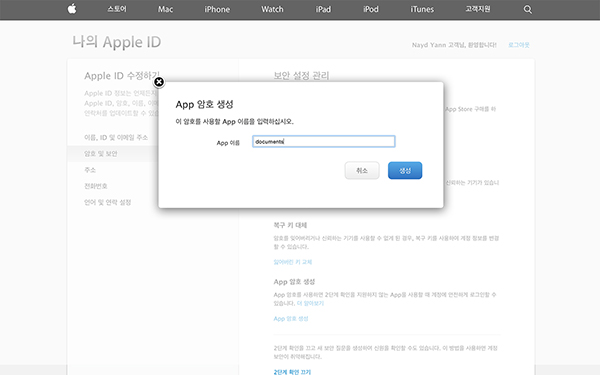
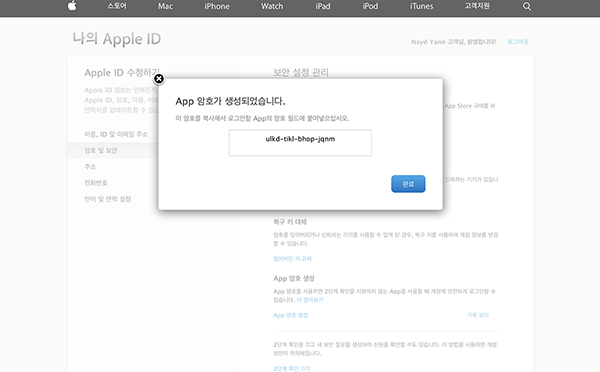
생성한 앱 암호는 언제라도 개별 또는 모두 무효화할 수 있다. 앱 암호를 무효화하면, 해당 임시 비밀번호를 쓴 써드파티 앱은 자동으로 로그아웃된다. 아이클라우드 계정의 기본 비밀번호를 변경하는 경우 앱 암호가 모두 삭제되니 참고하기 바란다.
맥이나 iOS뿐만 아니라 요즘은 윈도우, 안드로이드에도 아이클라우드를 지원하는 앱들이 하나둘씩 나오고 있다. 특히 윈도우나 안드로이드의 경우 상대적으로 계정 노출의 위험이 크기 때문에 만약 아이클라우드 계정으로 로그인한다면, 앱 암호를 활용하는 것이 좋다. 자신의 계정을 좀 더 안전하게 보호하고자 한다면, 2단계 인증과 앱 암호는 꼭 활용해야 할 기능이다.
원문 : 메이즈 (http://meiz.me/3148)







